晚上回去看下
来源:互联网 发布:python snownlp 编辑:程序博客网 时间:2024/04/28 16:51
两件事情
1、 鸟哥linux私房菜
2、
现在采用安卓系统的手机和平板电脑那是越来越多了,总是听别人说安卓系统如何如何好,相信大家也想体验一下安卓系统的独特魅力吧!不过对于大多数手头并不宽裕的朋友来说,仅仅为尝鲜安卓系统就购买一个安卓的手机或平板电脑,那实在是不现实的事情。其实,只须制作一个安卓系统U盘,不花一分钱,我们同样也可以试用一把安卓系统。接下来,笔者就介绍一下如何来实现。
U盘的分区
现在2GB、4GB甚至32GB的U盘,随处可见,而安卓系统所占用的磁盘空间却不到100MB。为了让制作好的安卓系统U盘不影响自己使用,就得对U盘进行分区以划分出安卓系统分区和数据存储区。利用DiskGenius,就可以很方便地完成U盘的分区操作。
▲设置分区
先将U盘插入电脑的USB接口,然后从http://goo.gl/PR9Vb下载“DiskGenius”,解压并运行之;接着在其主界面单击菜单“硬盘→快速分区”,以打开“快速分区”对话框;然后勾寻自定”单选框并选择2个分区,再根据自己的需要确定U盘分区的格式为NTFS以及安卓系统分区(以300MB大小为宜)和数据存储分区的大小;最后单击“确定”按钮即可。
制作安卓系统U盘
从http://goo.gl/5uytZ下载绿色版的UltraISO并运行之,然后单击菜单“文件→打开”命令,打开在http://goo.gl/qZxvs下载的ISO格式安卓系统镜像文件“android-x86-2.2-asus_laptop.iso”;接着单击菜单“启动光盘→写入硬盘映像”命令,调出“写入硬盘映像”对话框;再单击“写入方式”右边的下拉箭头,选择“USB-ZIP”;最后单击“写入”按钮,将刚刚打开的安卓系统镜像中的所有文件写入到U盘中就可以了。
▲把系统写入U盘
完成上述操作后,停用并拔下U盘,然后重新将U盘插入电脑的USB接口,再重启系统并通过修改BIOS将U盘设置为首选启动设备,当利用U盘启动系统后,我们很快就可以看到安卓系统的启动菜单了;选择第一个菜单选项并回车,就能够看到令人熟悉的安卓系统的桌面了。
▲启动界面
小贴士:安卓系统默认的界面文字是英文的,往上拖动“锁”状滑动条和上端的“喇叭”状滑动条重合以解锁安卓系统,然后在安卓系统的主界面中依次选择“Settings→Language & keyboard→Select Language→中文(简体)”,即可将安卓系统默认的英文修改为简体中文了。
▲进入安卓系统
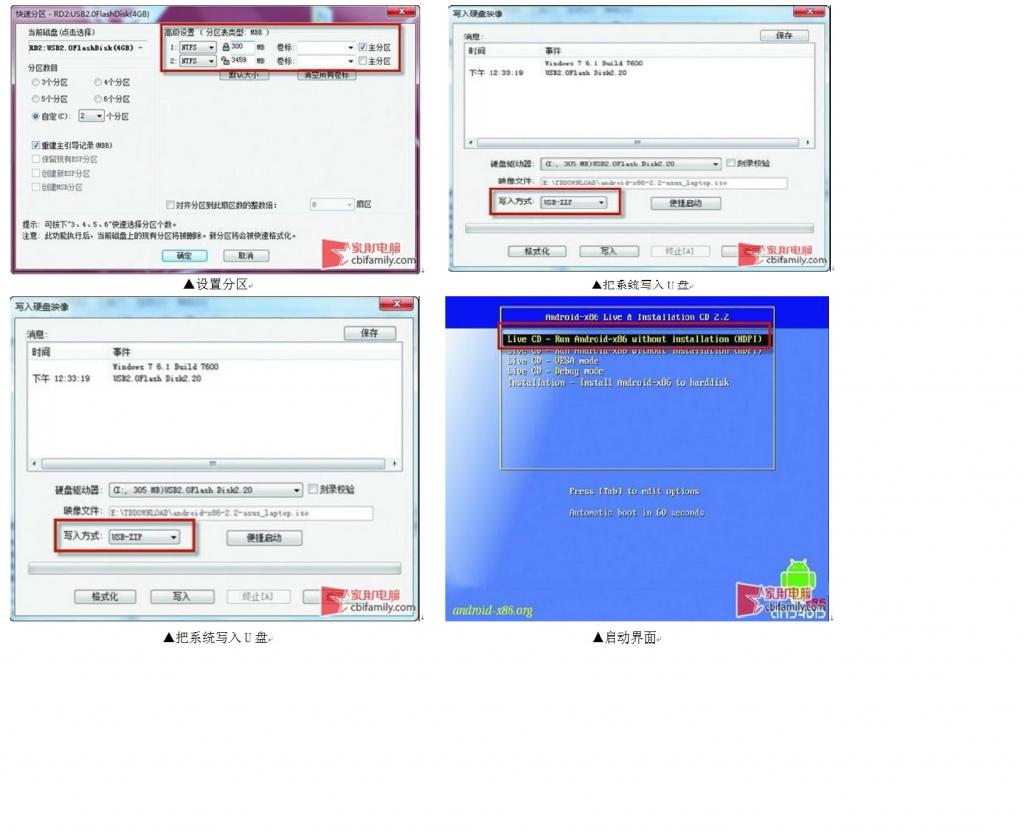
- 晚上回去看下
- 记个网站 晚上回去整理
- 回去
- 元宵节快乐-30晚上看火,15晚上看灯。
- TODO 晚上看下给 Android 开发者的 RxJava 详解 ok
- 看了一晚上的huibian
- 回去看我的好奇快加我好看的
- 带回去看我的回去看见我的
- 下午弟弟来我家一起下了《一石二鸟》看,晚上他要在这里打他的GBA了~
- 不适合一个人在晚上看的鬼故事
- 很多情侣看了后,晚上再不关机了!
- 很多情侣看了后,晚上再不关机了!
- 看了一晚上MFC ActiveX ,没一点意思
- 看了一个晚上的主键跟外键
- 晚上弄的明天到公司上网看
- 深入Flex4 -- 了解Element和Child的异同(先放着回去看)
- 霍金称时光机理论上可行 警告勿回去看历史
- 11月27号,看了看代码;晚上接到电话
- 获取 SqlServer 所有数据库的名称
- SQL Server 2005/2008 日志文件丢失后恢复数据库的办法(ldf lost/corrupt, how to restore/recover DB without LDF file)
- error C2275! illegal use of this type as an expression
- android学习笔记17--------------android 通过数组,流播放声音的方法
- sql groupby 造成一个表中重复记录 少一条
- 晚上回去看下
- JVM虚拟机选项:Xms-Xmx-PermSize-MaxPermSize区别
- 听左强讲-山寨那点事儿系列--手机篇
- 定制eclipse的about对话框
- UI优化
- 开发<c:if><c:else>标签解析及其源代码
- 10.5例题:动态规划典型题--最长公共子序列
- VC/MFC之ListCtrl控件使用经验总结(一)
- rand和srand的用法


